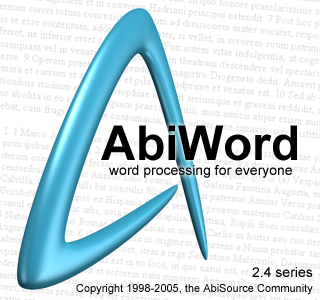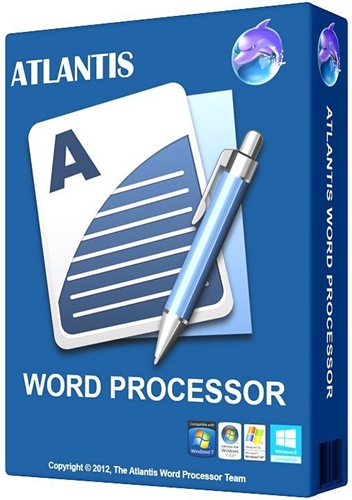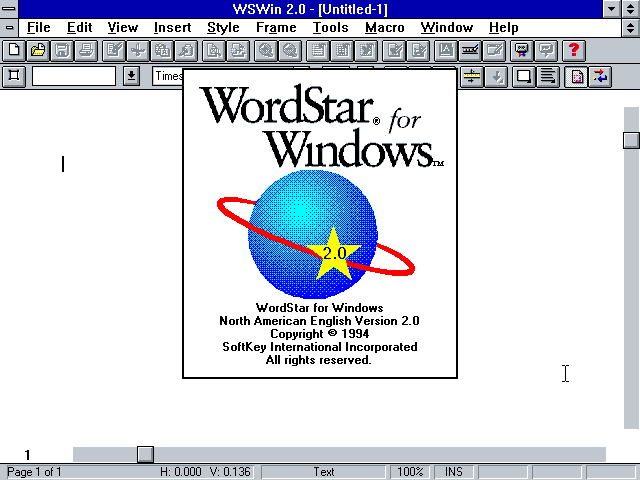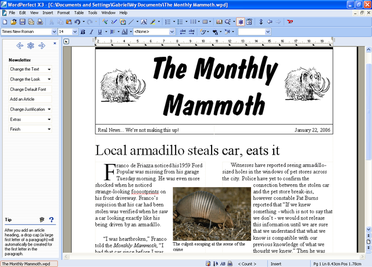Daftar Email Gmail | Cara Buat Akun Gmail Baru Di Google
1. Pendaftaran gratis
2. Dengan 1 akun email gmail, kita sudah dapat terhubung dengan produk google lainnya
3. Dari sisi keamanan akun gmail sangat bagus untuk ukuran layanan email yang bersifat gratis
Mendaftar akun gmail khususnya untuk gmail indonesia bisa melakukan pendaftaran lewat hp maupun komputer namun sepertinya tidak ada perbedaan dalam langkah-langkahnya, akan tetapi untuk memastikan saja, sudah saya buatkan juga panduan daftar akun gmail lewat hp yang bisa anda simak langkah-langkahnya di daftar email gmail lewat hp dan untuk anda yang mendaftar lewat komputer bisa ikuti proses pendaftaran akun gmail berikut ini
Catatan : bagi anda yang sudah memiliki email gmail sebelumnya dan akan membuat email baru pastikan sudah log out dari akun gmail yang lama atau bagi anda yang ingin membuat email baru dalam jumlah banyak mungkin lebih cocok untuk membuat akun gmail tanpa verifikasi no hp
Daftar Email Gmail
1. Klik link berikut www.gmail.com2. Klik Buat Akun maka akan muncul tampilan seperti di bawah ini

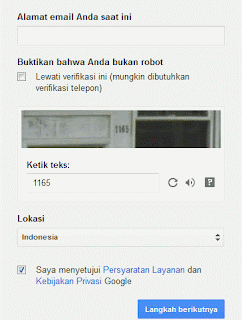
3. Silahkan isi data yang diminta dimasing-masing kolom dan untuk contohnya lihat di bawah ini
-Nama : Isi nama depan pada kolom pertama dan nama belakang pada kolom kedua
Pilih nama pengguna anda : Isi dengan nama email yang anda inginkan. misalnya dwicahyo maka alamat email anda akan menjadi @gmail.com atau misalnya mawarmelati maka alamat email akan menjadi mawarmelati@gmail.com
-Buat sandi : Masukkan sandi yang menurut anda sulit untuk diketahui orang lain namun mudah untuk anda ingat, bisa dalam bentuk huruf atau angka namun akan lebih baik jika huruf dan angka dikombinasikan misalnya mawarcantik321 dan lain-lain
-Konfirmasikan sandi anda : masukkan kembali sandi yang telah anda buat sebelumnya
-Tanggal lahir : Isi masing-masing kolom sesuai dengan tahun, bulan dan tanggal lahir anda
-Gender : pilih gender apakah pria atrau wanita dengan meng klik tanda panah atas bawa
-Ponsel : masukkan ponsel atau nomor hp anda
-Alamat email anda saat ini : biarkan saja kosong
-Buktikan bahwa anda bukan robot : masukkan kode yang tertera pada gambar di kolom Ketik teks kemudian berikan centang di kotak kecil dengan cara di klik
4. Klik tombol yang bertuliskan langkah berikutnya
5. Berikutnya anda diminta untuk menambahkan foto profil. Silahkan unggah foto pada perangkat yang akan dijadikan sebagai profil atau untuk mempercepat proses pendaftaran lewati saja tahap ini dengan mengklik langkah berikutnya
6. Proses membuat akun email gmail sudah selesai dan silahkan klik lanjutkan / continue to gmail untuk langsung masuk ke akun gmail yang baru saja dibuat tersebut untuk memeriksa email masuk yang di kirim oleh google yang isinya pemberitahuan dari google
Buat Email Baru
Dengan email baru yang sudah dibuat tadi, anda bisa mendaftarkan akun gmail tersebut ke seluruh produk google lain seperti youtube, blogger, google drive, google map, google playstore dan ke beberapa sosial media populer seperti facebook, twitter, instagram dan lain-lain. Jadi bisa dikatakan email merupakan pintu gerbang untuk dapat mengakses seluruh layanan yang tersedia di internet dan itulah yang menjadi alasan kenapa panduan cara daftar akun gmail ini saya jadikan sebagai artikel perdana di blog daftarcarabuatakunbaru.com iniPanduan buat akun gmail di atas merupakan cara terbaru yang sudah saya uji sebelumnya dan jika ternyata anda menemukan perbedaan langkah dalam prosesnya mohon kiranya memberikan konfirmasi melalui halaman fanspage facebook kami dan sebelum saya akhiri artikel panduan cara buat akun gmail ini, simak juga panduan seputar gmail seperti bagaimana cara ganti kata sandi gmail yang langkah-langkahnya bisa anda simak di ganti password gmail atau di artikel masuk google mail